Corrigir o erro de mensagens interrompidas no Android
Miscelânea / / June 21, 2022
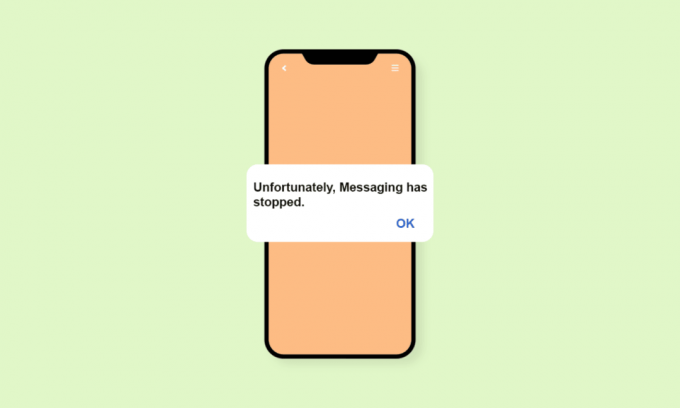
As mensagens são uma ótima maneira de manter contato com amigos e familiares. Mensagens de texto são preferidas por vários usuários de telefone em vez de chamadas, e é a necessidade da hora nesta época e idade de vidas ocupadas. Portanto, enfrentar um erro no serviço de mensagens pode ser um problema e mais um inconveniente para os usuários móveis. Ultimamente, as pessoas têm notado que, infelizmente, as mensagens pararam de funcionar em seus smartphones. Este erro pode ser visto em dispositivos móveis de todos os tipos e para todas as conexões de rede. Se você também está lidando com o mesmo problema, está no lugar certo para encontrar uma solução. Trazemos a você um guia perfeito que o ajudará a saber como corrigir, infelizmente, as mensagens pararam o erro no seu telefone.
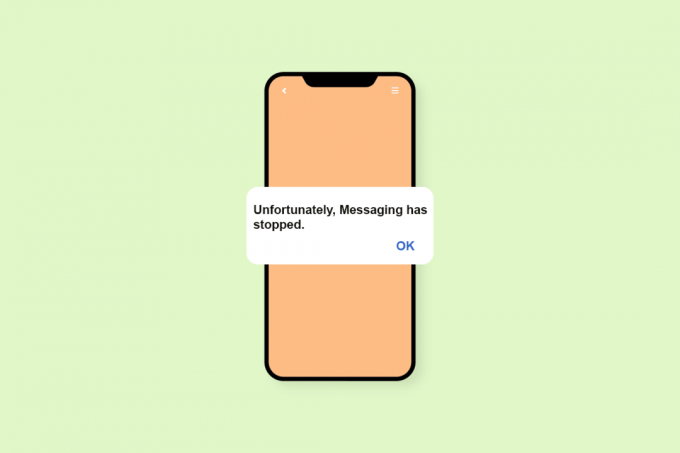
Conteúdo
- Como corrigir, infelizmente, as mensagens pararam o erro no Android
- Método 1: reinicie o telefone
- Método 2: Excluir mensagens desnecessárias
- Método 3: Forçar a interrupção do aplicativo de mensagens
- Método 4: use outros aplicativos de mensagens
- Método 5: limpar o cache do aplicativo de mensagens
- Método 6: reinicie no modo de segurança
- Método 7: desinstalar aplicativos de terceiros
- Método 8: Redefinir as configurações do telefone
- Método 9: Limpe a partição de cache
- Método 10: Execute a redefinição de fábrica
Como corrigir, infelizmente, as mensagens pararam o erro no Android
Ver o erro da mensagem é possível em qualquer dispositivo Android, não é subjetivo a nenhuma marca de celular específica. Há muitas razões para ver as mensagens pararem de aparecer no seu dispositivo. Vamos discutir algumas causas desse erro infeliz que pode atrapalhar o uso do dispositivo.
- Se você tem arquivos desnecessários no telefone, eles podem fazer com que o erro apareça na tela.
- Dados de cache corrompidos é outro motivo que pode resultar, infelizmente, em que as mensagens pararam o Android no seu dispositivo.
- Se você tem aplicativos de terceiros no seu telefone, eles podem causar conflitos com o aplicativo de mensagens, o que resulta em erro de mensagem no seu dispositivo.
- Seu telefone com mensagens de texto sem importância empilhadas também pode armazenar cache e complicar o funcionamento do aplicativo.
- Falhas de firmware em seu dispositivo também pode ser uma das razões por trás de mensagens parou de erro.
- Se houver conflitos de software com outro aplicativo de mensagens no seu dispositivo, pode ser um motivo pelo qual as mensagens estão funcionando no seu telefone.
O erro de mensagens interrompidas pode ser uma experiência estressante se você estiver enfrentando-o incessantemente em seu telefone. Se você está procurando alguns métodos rápidos para resolver o problema, abaixo estão alguns métodos fáceis e elaborados que ajudarão você a atingir seu objetivo de se livrar do problema.
Observação: como os smartphones não têm as mesmas opções de configurações, elas variam de fabricante para fabricante. Portanto, verifique as configurações corretas antes de alterar qualquer uma no seu dispositivo. Os próximos passos foram realizados em Vivo 1920 para fins ilustrativos.
Método 1: reinicie o telefone
Reiniciar o dispositivo é um dos métodos simples e primeiros que você deve optar se estiver procurando uma solução para o erro, infelizmente, as mensagens pararam de funcionar. Siga as etapas mencionadas abaixo para reiniciar o dispositivo:
1. Pressione e segure o Botão de energia na lateral do seu dispositivo Android por 3-4 segundos.
2. Toque em Reiniciar.
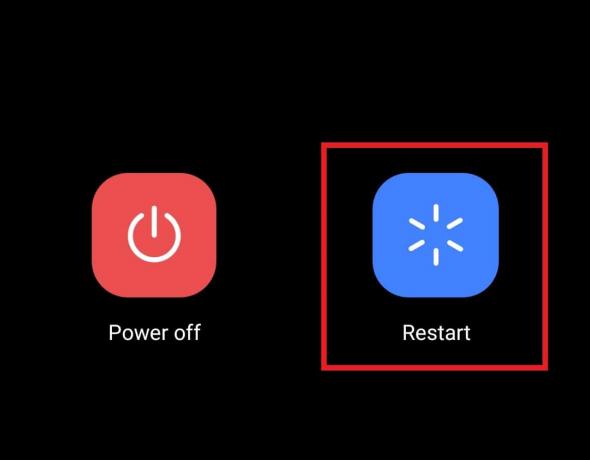
Depois que o telefone reiniciar, abra o aplicativo de mensagens e verifique se o erro foi resolvido.
Leia também: Corrigir o aplicativo Twitch que não funciona no Android
Método 2: Excluir mensagens desnecessárias
As mensagens de texto podem ser divertidas e muitas vezes fazem as pessoas enviarem muitas mensagens. Essas mensagens frequentes podem resultar em um bate-papo por texto que pode ficar pendente no seu dispositivo como textos salvos por um longo tempo. Às vezes, você recebe textos de provedores de serviços, que podem ficar como estão no aplicativo. Tudo isso leva ao travamento do aplicativo de mensagens, portanto, mostrando o erro. Assim, o melhor a fazer é exclua todos os textos salvos e sem importância que liberará algum espaço no seu telefone e fará com que o aplicativo funcione sem problemas. Siga as etapas abaixo para obter uma descrição mais detalhada de como você pode excluir os textos.
1. Abra o Mensagens aplicativo em seu dispositivo.
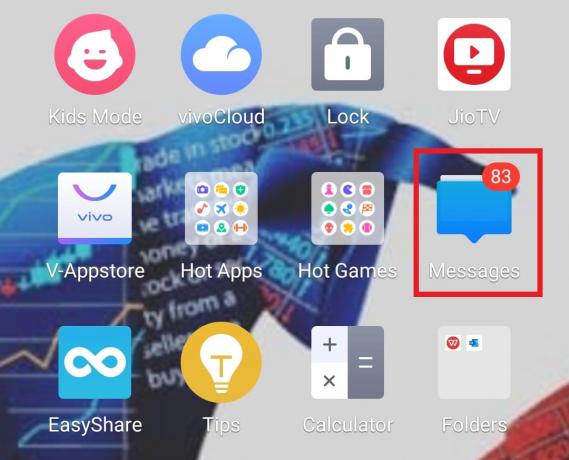
2. Toque e segure o mensagem desejada que precisa ser deletado.
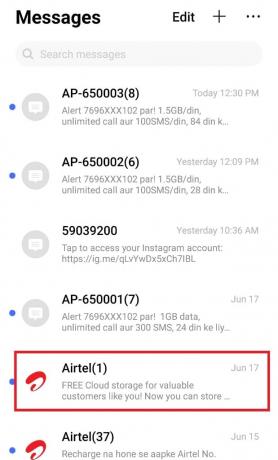
3. Toque no Excluir opção para remover o fio.

4. Toque em Excluir para confirmar o processo de exclusão.
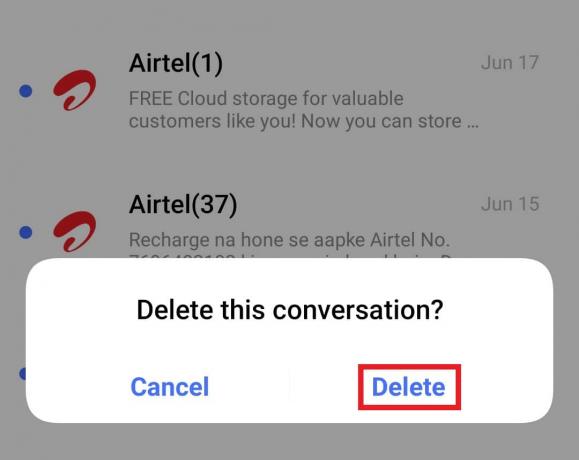
Método 3: Forçar a interrupção do aplicativo de mensagens
Se você ainda está vendo o erro, infelizmente, as mensagens pararam o Android no seu dispositivo, provavelmente é melhor tentar forçar feche o aplicativo de mensagens para se livrar do problema. O fechamento forçado encerra o aplicativo e ajuda a eliminar quaisquer problemas com ele.
1. Toque no Definições aplicativo em seu telefone.
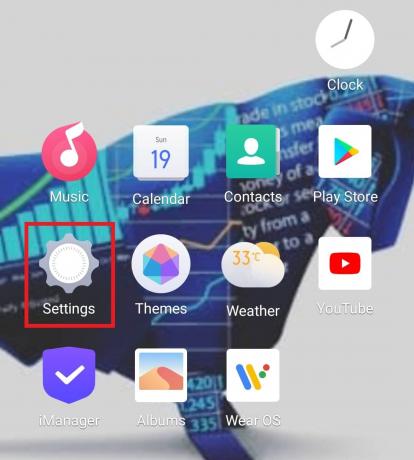
2. Toque Aplicativos e permissões.
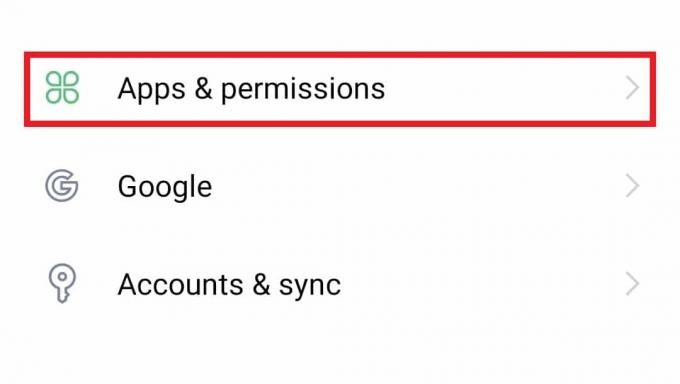
3. Toque em Gerenciador de aplicativos.
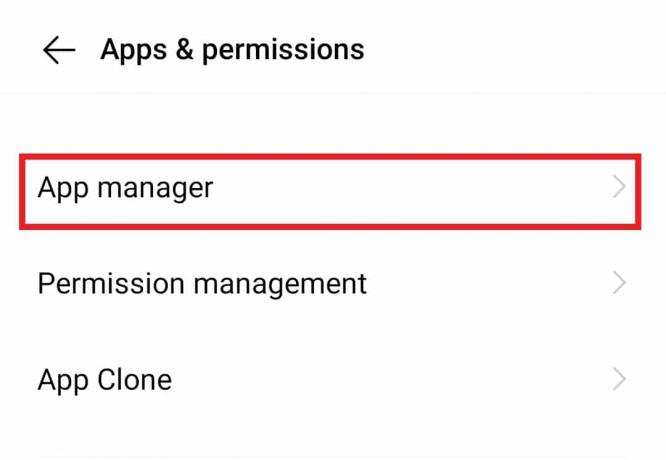
4. Localize e toque em Mensagens, como mostrado abaixo.
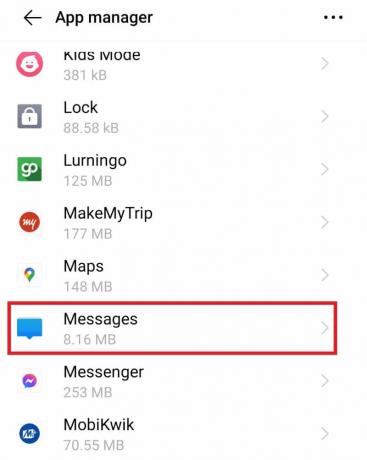
5. Toque em Forçar parada.
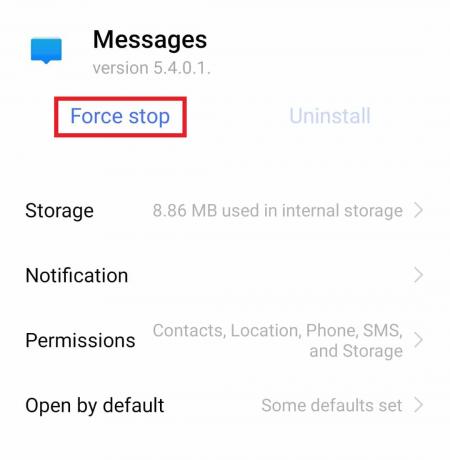
6. Toque em OK confirmar.
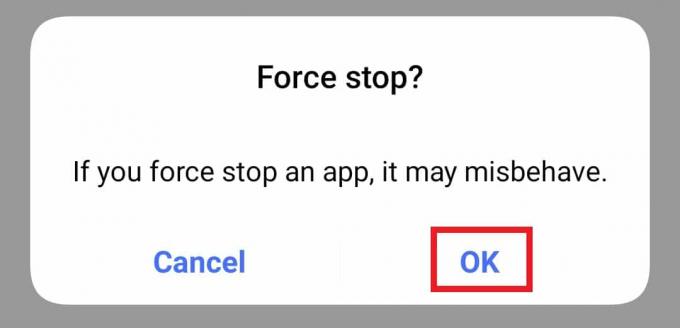
Feito isso, abra o aplicativo novamente e verifique se o problema foi resolvido.
Leia também: Como executar mensagens em grupo no Android
Método 4: use outros aplicativos de mensagens
Se você não conseguir resolver o erro infelizmente as mensagens pararam de funcionar, tente usar outro aplicativo para enviar mensagens de texto. Existem muitos aplicativos que você pode encontrar na Play Store em um dispositivo Android que vem com recursos adicionais para mensagens. Um dos aplicativos proeminentes que você pode encontrar para esse fim é mencionado abaixo:
- Mensageiro
- Pulse SMS
- Chomp SMS
- Texto
- Mensagens do Google
Método 5: limpar o cache do aplicativo de mensagens
O cache possivelmente está armazenado em seu aplicativo de mensagens, o que pode causar uma falha no sistema, causando um erro. Há uma grande chance de que a limpeza do cache do próprio aplicativo possa ajudá-lo a se livrar do problema. Você pode executar as etapas a seguir no seu dispositivo Android para corrigir o erro, infelizmente, as mensagens pararam do Android.
1. Abrir Definições no seu celular.
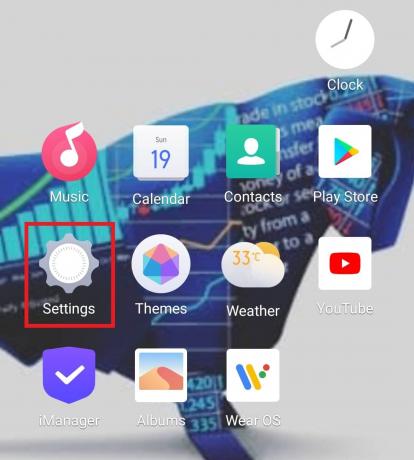
2. Toque em Aplicativos e permissões > Gerenciador de aplicativos.
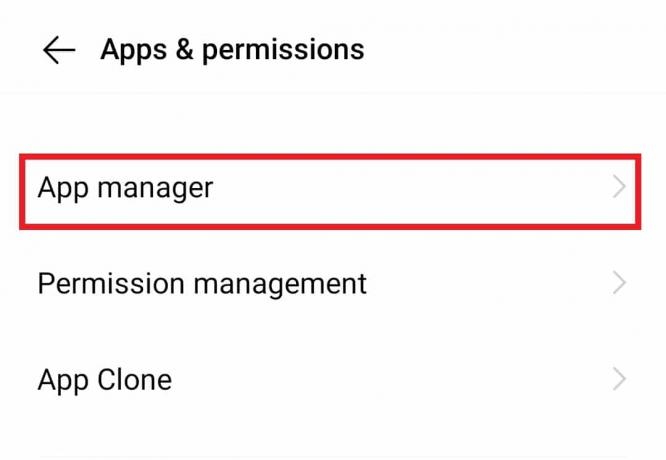
3. Toque em Mensagens da lista.
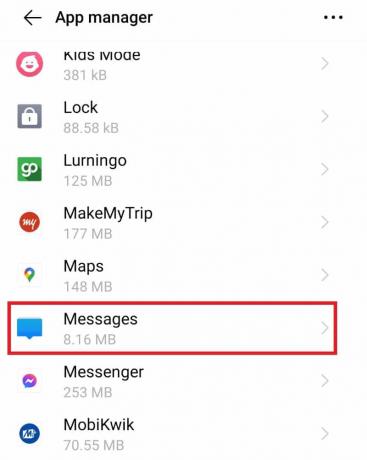
4. Toque em Armazenar.
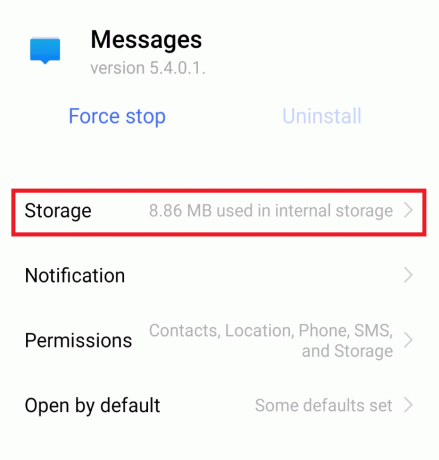
5. Toque em Limpar cache.
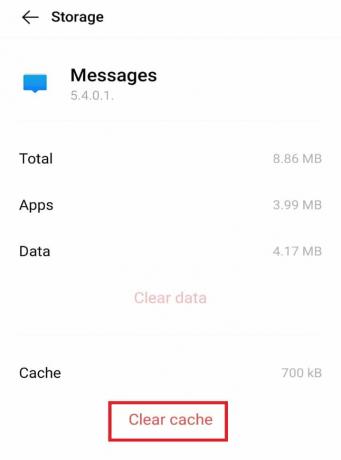
Leia também: Os 11 melhores navegadores privados para Android
Método 6: reinicie no modo de segurança
Se mais de um aplicativo de terceiros estiver causando, infelizmente, o problema de mensagens parou, reinicie o telefone no modo de segurança pode ser de ajuda. Para fazer isso, você precisaria desligar e reiniciar o dispositivo. Para obter instruções detalhadas, siga as etapas abaixo.
1. Pressione longamente o Botão de energia e toque em Desligar.
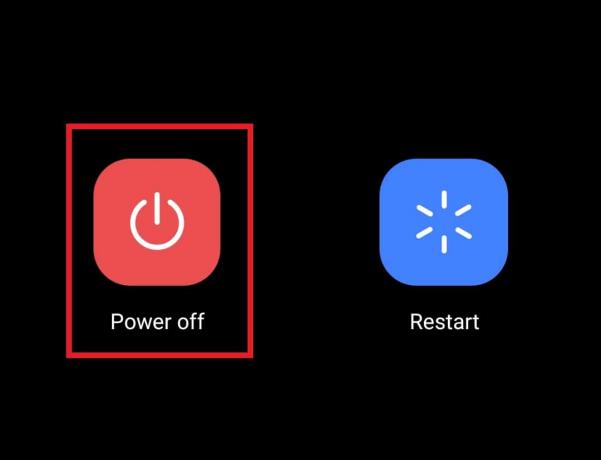
2. Em seguida, pressione e segure o Aumentar o volume + Botão de energia simultaneamente.
3. Tao no Reinício opção.
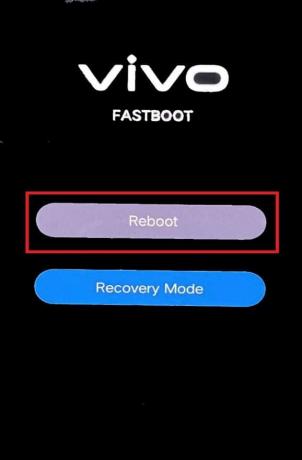
Método 7: desinstalar aplicativos de terceiros
Aplicativos de terceiros no seu dispositivo Android também podem estar por trás do problema, infelizmente, as mensagens pararam. Se você tem baixado recentemente qualquer aplicativo de terceiros no seu dispositivo e começaram a enfrentar o problema, é hora de desinstalá-lo imediatamente. Para isso, siga as instruções abaixo.
1. Abra o Loja de jogos aplicativo em seu dispositivo.
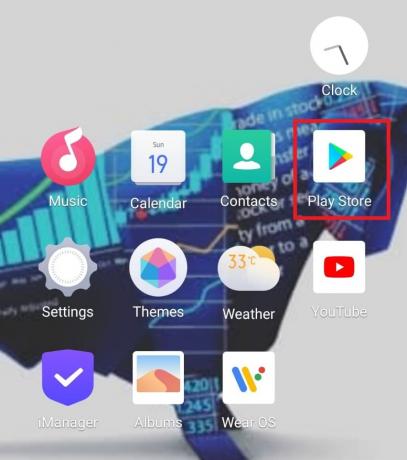
2. Toque no Ícone da conta do canto superior direito.
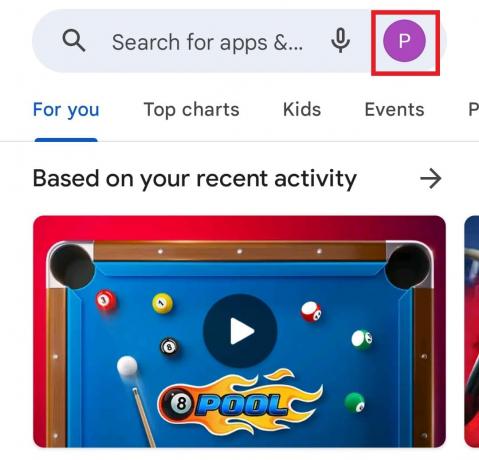
3. Toque em Gerenciar aplicativos e dispositivos.

4. Toque no Gerenciar guia e localize os aplicativos de terceiros instalados recentemente.
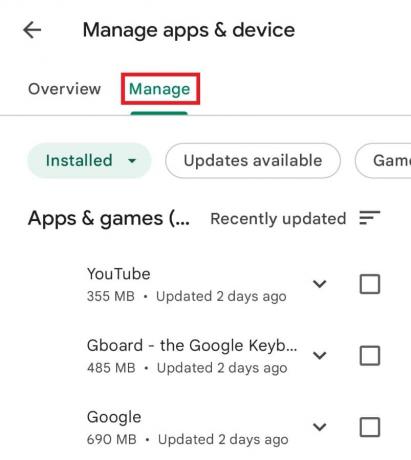
5. Toque no terceiro desejadoaplicativo você deseja desinstalar.
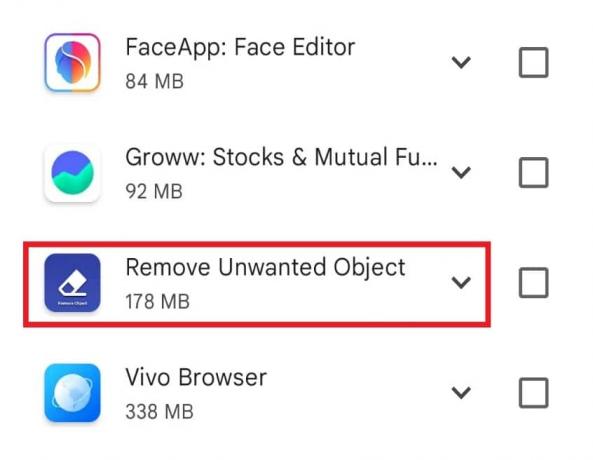
6. Clique em Desinstalar.
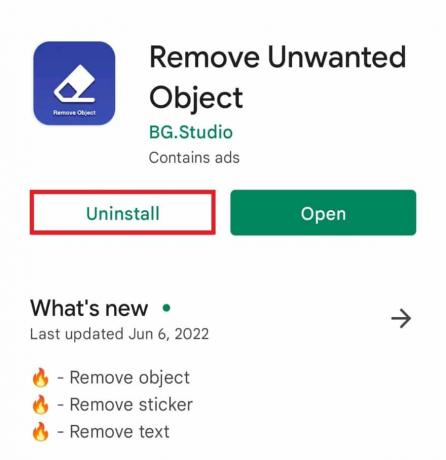
7. Toque em Desinstalar confirmar.
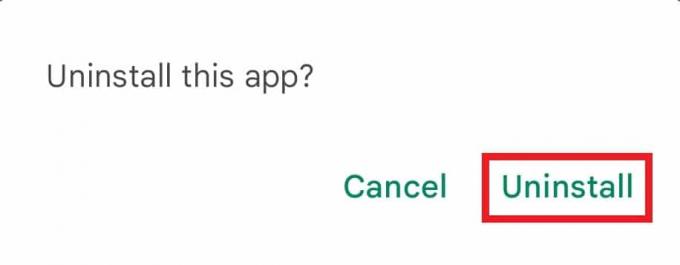
Leia também: 9 maneiras de corrigir o erro de mensagem não enviada no Android
Método 8: Redefinir as configurações do telefone
Às vezes, o conflito com as configurações também pode ser o motivo pelo qual seu aplicativo de mensagens não está funcionando corretamente em seu telefone. Portanto, redefinir as configurações de rede pode ser útil. A redefinição das configurações de rede não leva à exclusão de nenhum dado ou arquivo do seu dispositivo. É um método seguro e seguro que você pode optar. Siga as instruções passo a passo mencionadas abaixo para o mesmo.
1. Abrir Definições no seu telefone e toque em Administração de sistema.
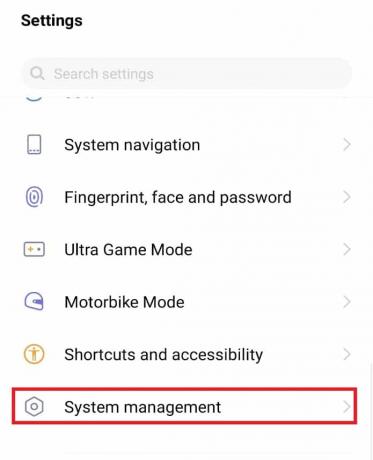
2. Toque em Fazer backup e redefinir.
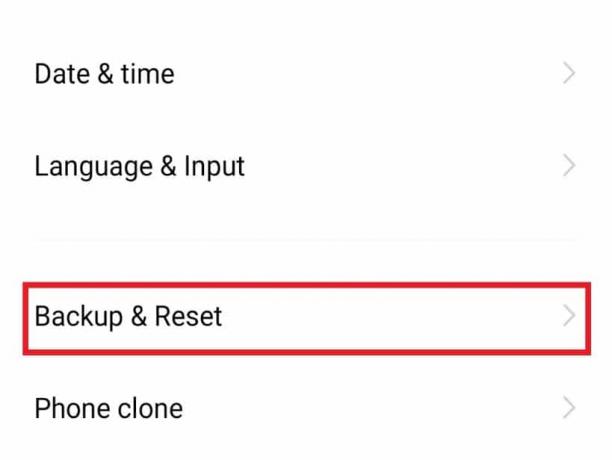
3. Toque em Redefinir todas as configurações.
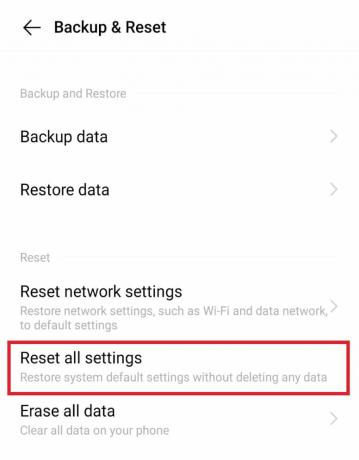
4. Toque em Redefinir confirmar.
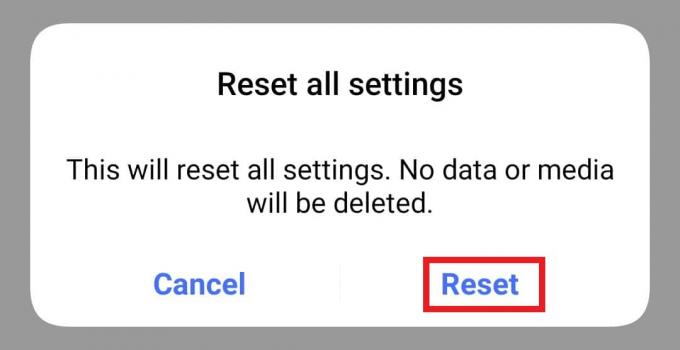
5. Reinicie seu telefone para ver se você corrigiu o erro de mensagens infelizmente parou de funcionar ou não.
Método 9: Limpe a partição de cache
Os arquivos de cache podem ser outro motivo pelo qual o aplicativo de mensagens está agindo no seu telefone Android. Se for esse o caso, é essencial limpar a partição de cache. Para fazer isso, você pode seguir as etapas mencionadas abaixo.
1. Pressione e segure o Botão de energia por alguns segundos e toque em Desligar.
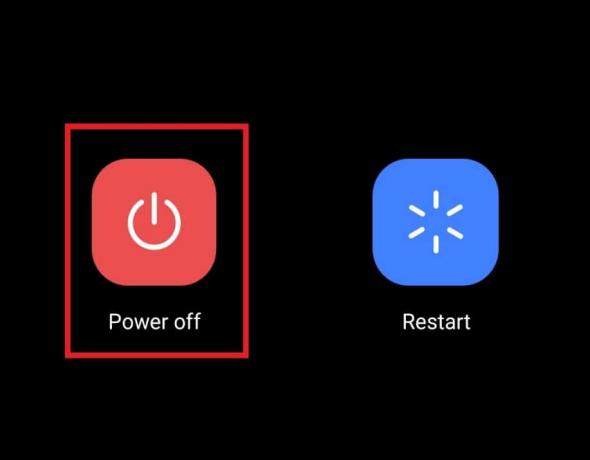
2. Em seguida, depois de algum tempo, pressione e segure o Aumentar o volume + Botão de energia juntos.
3. Toque em Modo de recuperação da tela.
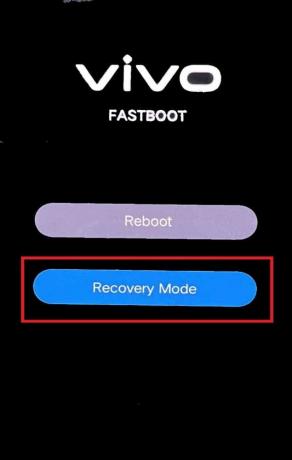
4. Toque em Apagar os dados.
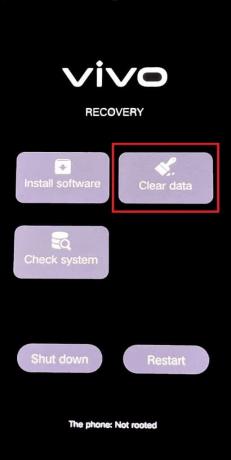
5. Toque em Limpar cache e confirme tocando em OK.
Leia também: Corrigir o aplicativo de mensagens Android não está funcionando
Método 10: Execute a redefinição de fábrica
Se você chegou a esta etapa sem nenhum resultado positivo de todos os métodos mencionados, é hora de realizar uma redefinição de fábrica no seu Android telefone. A execução desta etapa excluirá todos os seus arquivos, dados, contatos e mensagens. Por isso, é importante que você faça backup de todos os dados presentes no seu telefone. Leia nosso guia sobre 10 maneiras de fazer backup dos dados do seu telefone Android para fazer backup dos dados do telefone. Em seguida, leia e siga as Como fazer hard reset em qualquer dispositivo Android guia para finalmente se livrar do erro infelizmente, as mensagens pararam de funcionar.
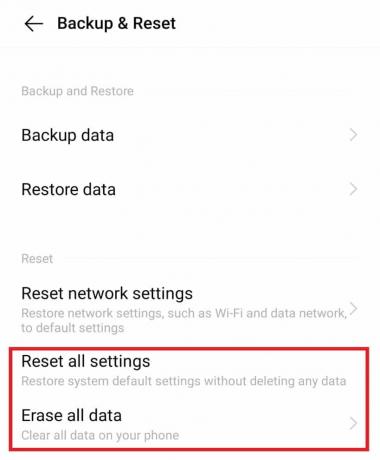
Perguntas frequentes (FAQs)
Q1. Por que meu telefone está mostrando o erro de mensagens interrompidas?
Resp. Se suas mensagens pararam de funcionar no seu dispositivo Android de repente, provavelmente é devido a problemas de cache com o aplicativo ou um sobrecarga de mensagens salvas no seu dispositivo. Para resolver o problema, é melhor limpar o cache e excluir mensagens indesejadas.
Q2. Como posso redefinir meu aplicativo de mensagens?
Resp. Para redefinir o aplicativo de mensagens em seu telefone, você pode limpar todos os dados do aplicativo visitando o Aplicativo de configurações no Android. A limpeza de dados irá redefinir o aplicativo e trazê-lo de volta ao que era quando você começou a usá-lo. Mas antes de redefinir, garanta o backup de todos os dados/mensagens.
Q3. Posso desinstalar o aplicativo de mensagens do meu Android?
Resp.Não. O aplicativo de mensagens é um aplicativo embutido para um telefone Android, você não pode desinstalá-lo. Se você estiver usando um aplicativo de terceiros para mensagens, poderá desinstalá-lo ou até mesmo atualizá-lo para obter um melhor desempenho.
Q4. Posso restaurar mensagens do aplicativo de mensagens?
Resp. Sim, você pode restaurar as mensagens do seu aplicativo de mensagens. Para fazer isso, você precisaria fazer backup deles usando o Google ou serviços de nuvem ou simplesmente usar um aplicativo de terceiros para restaurar todos os dados do aplicativo de mensagens.
Q5. Posso recuperar mensagens se reinstalar o aplicativo de mensagens?
Resp. Sim, você pode recuperar mensagens do aplicativo de mensagens se reinstalá-lo novamente em seu dispositivo. Certifique-se sempre de fazer backup de todos os dados das mensagens.
Q6. As mensagens de texto requerem serviços de internet?
Resp. Não, mensagens de texto não requerem serviço de internet em um dispositivo.
Recomendado:
- 15 soluções de superaquecimento do telefone Android
- 15 melhores aplicativos para salvar vídeos do Instagram
- Corrigir o Pokémon Go Adventure Sync não funciona no Android
- Como desativar a opção Samsung Discover na tela do aplicativo
Esperamos que este guia tenha sido útil e que você tenha conseguido corrigir o problema infelizmente, as mensagens pararam erro no seu telefone. Deixe-nos saber qual dos métodos funcionou melhor para o seu dispositivo. Se você tiver dúvidas ou sugestões, sinta-se à vontade para deixá-las na seção de comentários abaixo.



